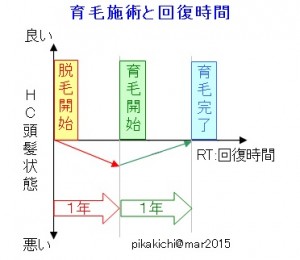2024年07月08日
ムームードメインとエックスサーバーを簡単に紐付ける方法を徹底解説!

ムームードメイン
ムームードメイン エックスサーバー 紐付け
ムームードメインで取得したドメインをエックスサーバーに紐付ける方法について詳しく説明します。これにより、ドメイン管理とサーバー管理を効率よく行い、ウェブサイト運営をスムーズにすることができます。
ネームサーバー情報の設定
まず、エックスサーバー側でネームサーバー情報(NSレコード)を確認し、以下の情報を取得します。
- ns1.xserver.jp
- ns2.xserver.jp
- ns3.xserver.jp
- ns4.xserver.jp
- ns5.xserver.jp
ネームサーバ設定変更
- ムームードメインのコントロールパネルにログインし、「ドメイン操作」から「ネームサーバ設定変更」を選択します。
- 設定を行うドメインを選択します。
- 設定項目で「GMOペパボ以外のネームサーバを使用する」にチェックを入れます。
- 表示される入力フォームに、エックスサーバーのネームサーバー情報を登録します。
- ネームサーバー1:ns1.xserver.jp
- ネームサーバー2:ns2.xserver.jp
- ネームサーバー3:ns3.xserver.jp
- ネームサーバー4:ns4.xserver.jp
- ネームサーバー5:ns5.xserver.jp
※末尾の「.(ドット)」は不要です。また、IPアドレスは必要ありません。 - 入力後、ページ最下部の【ネームサーバ設定変更】ボタンをクリックします。
ネームサーバの変更が完了するまでに、2〜3日かかる場合があります。
ムームーDNSでのレコード情報設定
エックスサーバー側で必要なレコード情報を確認し、ムームードメインのコントロールパネルで以下の手順で設定します。
- コントロールパネルにログインし、「ドメイン操作」の中の「ムームーDNS」をクリックします。
- 「ドメイン名」の右側にあるプルダウンメニューで「利用する」または「変更」ボタンをクリックします。
- ページ中部にある「カスタム設定」をクリックします。
- 「設定2」の項目にエックスサーバーから提供されたレコード情報を入力します。
- サブドメイン:空欄
- 種別:A
- 内容:エックスサーバーから提供された情報
- www:CNAME
- 内容:エックスサーバーから提供された情報
- サブドメイン:空欄
- 種別:MX
- 内容:エックスサーバーから提供された情報
- サブドメイン:空欄
- 種別:TXT
- 内容:エックスサーバーから提供された情報
- 設定が完了したら、「セットアップ情報変更」ボタンをクリックします。
ネームサーバー情報の変更が完了していない場合は、ネームサーバー情報を「ムームーDNS」に変更する必要があります。
- 左メニューの「ドメイン操作>ネームサーバー設定変更」に進み、ドメインの右側の「ネームサーバー設定変更」ボタンをクリックします。
- 「ムームーDNS ムームードメインのネームサーバ(ムームーDNS)を使用する」にチェックを入れます。
- ページ下部の【ネームサーバー設定変更ボタン】をクリックします。
ネームサーバの変更が完了するまでに、2〜3日かかる場合があります。
まとめ
ムームードメインとエックスサーバーの紐付けは、ネームサーバー情報の設定とムームーDNSのレコード情報設定を行うことでスムーズに行えます。これにより、ドメインとサーバーの管理が一元化され、効率的なウェブサイト運営が可能になります。ぜひ、このガイドを参考に設定を進めてみてください。
ご注意:最新情報は公式サイトFAQセクションを参照してください。
参考:
FAQセクションへのアクセス方法を簡単に説明します。
ムームードメインの公式サイトにアクセスします。
上段に、「マニュアル、よくある質問、お問い合わせ、コントロールパネル」とあります。
この「よくある質問」をクリックします。
または、検索窓にキーワードを入力して検索します。

ムームードメイン
【このカテゴリーの最新記事】
-
no image
-
no image
-
no image
-
no image
-
no image
-
no image
-
no image
-
no image
-
no image
-
no image
-
no image
-
no image
-
no image
-
no image
-
no image
-
no image
-
no image
-
no image
-
no image
-
no image